Introdução
Mudar de um telefone Apple para um Google Pixel pode ser avassalador. No entanto, com as instruções certas, você pode fazer a transição de forma tranquila. Configurar seu novo Google Pixel usando seu telefone Apple envolve várias etapas, desde a transferência de dados até a reinstalação de aplicativos essenciais. Este guia completo o conduzirá por todo o processo, garantindo que você não perca nenhuma etapa crítica.

Preparando-se para a Configuração
Antes de começar, reúna tudo o que você vai precisar. Comece carregando completamente tanto seu telefone Apple quanto seu Google Pixel. Isso garante que seus dispositivos não fiquem sem bateria no meio do processo. Certifique-se de que ambos os telefones estejam conectados a uma rede Wi-Fi confiável para uma transferência de dados mais suave.
Em seguida, atualize seu telefone Apple para a versão mais recente do iOS. Ter o software mais recente garante uma melhor compatibilidade. Além disso, faça um backup dos seus dados na sua conta do iCloud. Esse backup funciona como uma proteção, ajudando a evitar a perda de dados durante a transferência.
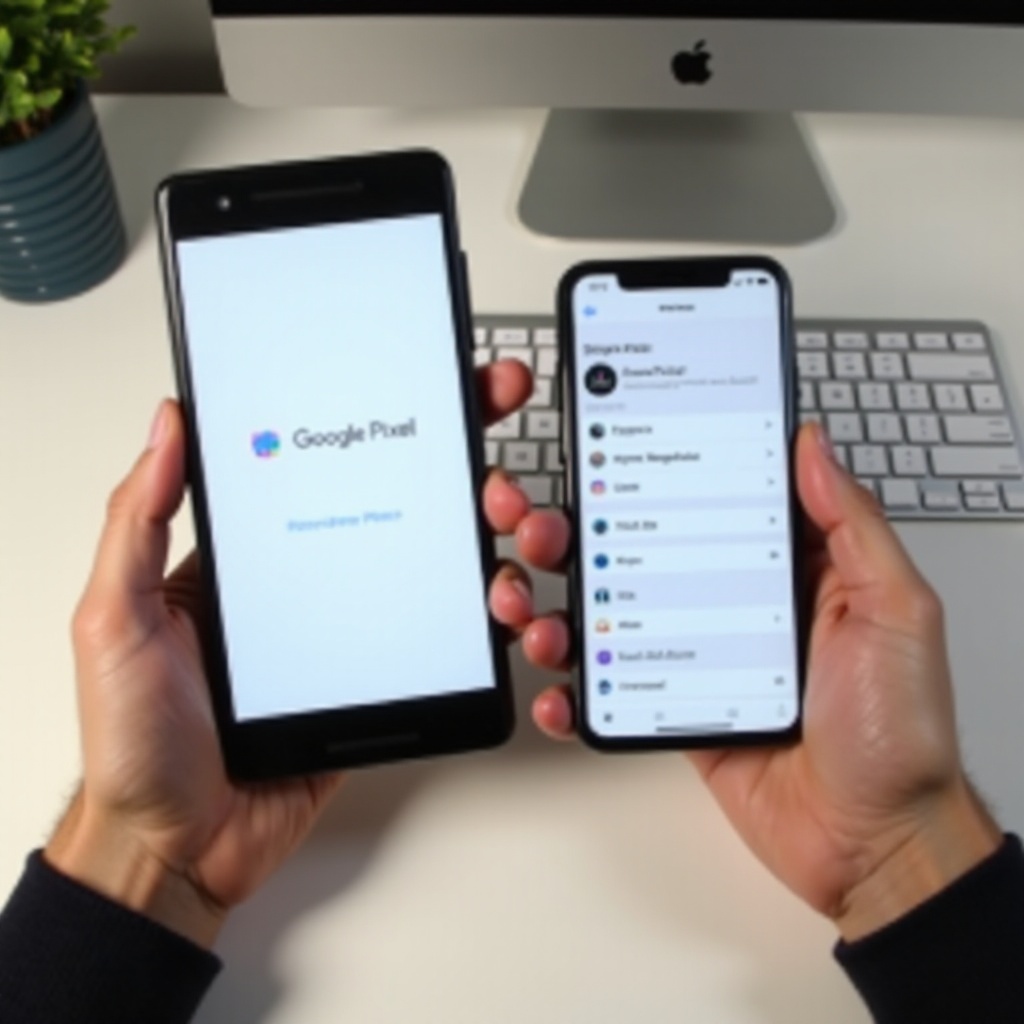
Usando o App ‘Switch to Android’
O Google oferece o aplicativo ‘Switch to Android’, que simplifica o processo de migração de dados do seu telefone Apple para o seu Google Pixel. Veja como usá-lo:
- Visite a App Store no seu telefone Apple e baixe o aplicativo ‘Switch to Android’.
- Abra o aplicativo e siga as instruções na tela. O aplicativo irá guiá-lo pelas etapas para conectar seu telefone Apple ao seu Google Pixel.
- Um código QR aparecerá no seu Google Pixel. Escaneie esse código QR usando seu telefone Apple.
- Escolha quais dados você gostaria de transferir. As opções geralmente incluem contatos, mensagens, fotos, vídeos, calendários e outros arquivos.
- Inicie o processo de transferência. Isso pode levar algum tempo, dependendo do volume de dados.
O aplicativo ‘Switch to Android’ garante uma transição tranquila, mantendo a integridade dos seus arquivos e dados.
Transferindo Seus Dados Manualmente
Embora o aplicativo ‘Switch to Android’ lide com a maioria das transferências de dados, você pode preferir uma abordagem manual para determinados dados. Veja como fazer isso:
- Fotos e Vídeos: Utilize o Google Fotos, um excelente aplicativo para fazer backup de arquivos de mídia. Baixe-o no seu telefone Apple, carregue suas fotos e vídeos e depois acesse-os no seu Google Pixel.
- Contatos: Exporte seus contatos para um arquivo VCF através do site do iCloud. Uma vez exportado, envie o arquivo por e-mail para você mesmo e baixe-o no seu Google Pixel, depois importe os contatos para o aplicativo Contatos.
- Músicas: Use o Google Play Music ou YouTube Music. Carregue sua biblioteca do iTunes na sua conta do Google através do Music Manager no seu computador. Depois, acesse e baixe sua música no seu Google Pixel.
- Documentos: Para documentos, o Google Drive é prático. Carregue seus arquivos do iCloud Drive ou diretamente do seu telefone Apple, depois baixe-os para seu Google Pixel pelo Google Drive.
Sincronizando Contatos e Calendários
Sincronizar seus contatos e calendários é essencial para garantir que você não perca compromissos ou perca números de telefone importantes. Veja como:
- Contatos: No seu telefone Apple, vá para Configurações > Contas & Senhas > Adicionar Conta, depois selecione sua conta do Google. Certifique-se de que a sincronização de Contatos está ativada. Os contatos do seu telefone Apple agora serão sincronizados com sua conta do Google.
- Calendários: Para sincronizar seu calendário, siga o mesmo processo dos contatos, mas certifique-se de que a sincronização do Calendário está ativada. Essa ação sincronizará os eventos do calendário do seu telefone Apple com o Google Calendar.
Ao sincronizar contatos e calendários, você mantém suas informações essenciais sempre à mão.
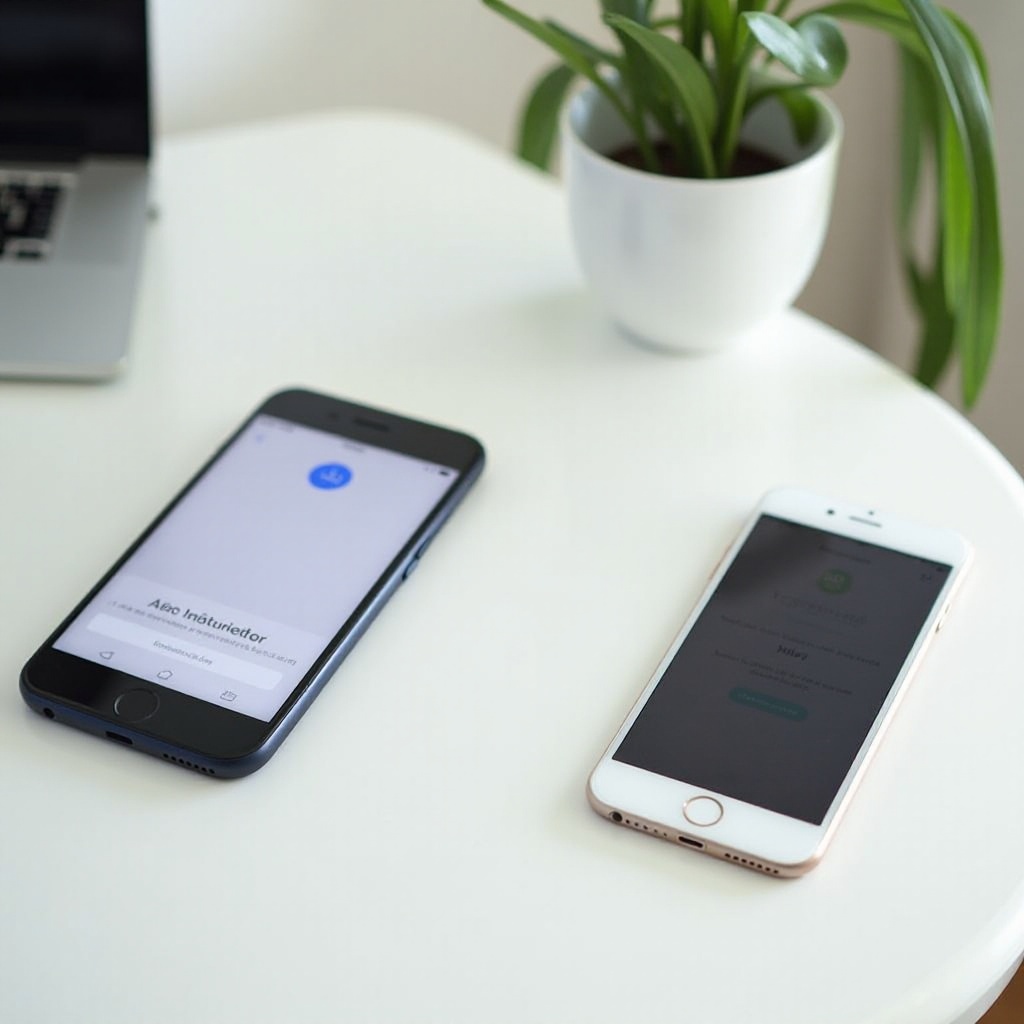
Configurando Contas de E-mail
E-mail é uma ferramenta essencial para manter-se conectado. Veja como configurar suas contas de e-mail no seu Google Pixel:
- Gmail: Se você usa Gmail, faça login na sua conta do Google ao configurar seu Google Pixel. Isso adicionará automaticamente sua conta Gmail ao dispositivo.
- Outras contas de e-mail: Abra o aplicativo Gmail, toque no botão Menu e vá para Configurações > Adicionar Conta. Selecione o provedor de e-mail e insira seus dados de login. Siga as instruções para concluir a configuração.
Ter suas contas de e-mail configuradas corretamente ajudará você a manter-se atualizado com suas comunicações.
Reinstalando e Sincronizando Aplicativos
Depois de configurar suas contas de e-mail, é hora de reinstalar e sincronizar seus aplicativos. Veja como:
- Identifique seus aplicativos: Faça uma lista dos aplicativos essenciais no seu telefone Apple que você deseja transferir.
- Google Play Store: Abra a Google Play Store no seu Google Pixel. Procure e instale os aplicativos de que você precisa.
- Sincronize dados: Para aplicativos que suportam a sincronização de dados entre plataformas (como aplicativos de redes sociais), basta fazer login nas suas contas no seu Google Pixel. Seus dados serão sincronizados automaticamente.
Ao garantir que seus aplicativos essenciais estejam instalados e atualizados, você aproveitará ao máximo seu novo dispositivo.
Resolvendo Problemas Comuns
Mesmo com uma preparação minuciosa, você pode encontrar alguns problemas. Veja como lidar com problemas comuns:
- Problemas de conectividade: Certifique-se de que ambos os dispositivos estão na mesma rede Wi-Fi. Reinicie seu roteador, se necessário.
- Falha na transferência de dados: Se a transferência parar abruptamente, reinicie ambos os dispositivos e tente novamente.
- Dados ausentes: Verifique novamente os dados selecionados durante o processo de transferência. Se algo estiver faltando, considere usar um método de transferência manual.
Estas dicas de resolução de problemas podem ajudar você a superar desafios comuns na configuração.
Conclusão
Configurar seu Google Pixel usando um telefone Apple pode ser simples com a orientação certa. Desde preparar-se para a configuração até resolver problemas comuns, este guia garante uma transição tranquila. Lembre-se de fazer backup dos seus dados, usar aplicativos úteis e sincronizar suas informações essenciais para a melhor experiência.
Perguntas Frequentes
Posso transferir todos os meus aplicativos do iPhone para o Google Pixel?
Nem todos os aplicativos podem ser transferidos diretamente devido à compatibilidade da plataforma. Você pode reinstalar a maioria dos aplicativos pela Google Play Store.
O que devo fazer se um aplicativo específico não estiver disponível na Google Play Store?
Procure por aplicativos alternativos que ofereçam funcionalidades semelhantes para substituir os que não estiverem disponíveis na Google Play Store.
Como posso garantir que meus dados sejam transferidos com segurança?
Use o aplicativo ‘Switch to Android’ ou as soluções de backup do Google para garantir uma transferência de dados segura e eficiente. Sempre faça backup de seus dados antes de transferir.